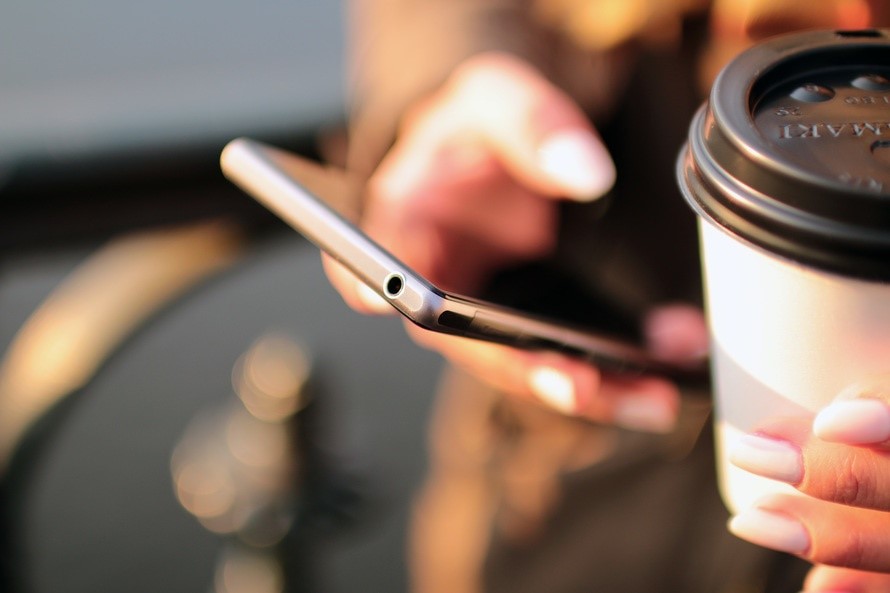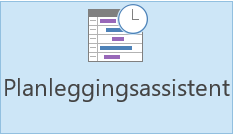Kommunikasjon og samarbeid blir stadig viktigere etterhvert som verden blir mer kompleks. Her har Microsoft Teams mange åpenbare fordeler som gjør det attraktivt å bruke. I dag brukes Outlook til en masse oppgaver det aldri var ment å fylle. Potensielt kan vi spare mye kommunikasjonstid, unngå misforståelser og ta raskere og bedre beslutninger om vi flytter dette over i Microsoft Teams.
Sjekk om du har Office365 og gjør en oppdagelsesreise i dine nye muligheter
Verden før Outlook
Det er ikke sikkert alle husker, eller opplevde, Microsoft verdenen før Outlook. Da hadde vi Microsoft mail, Schedule+, kontakter og ingen oppgavehåndtering. Så kom Exchange server med Outlook for 15 år siden og integrerte epost, kalender, kontakter og oppgaver i ett. Det ble en kjempesuksess. Outlook er fremdeles bra, men den underliggende måten å kommunisere på er person-til-personkommunikasjon, altså e-post.
Problemet med Outlook
Når kommunikasjon skjer på epost blir ditt kommunikasjonsarkiv liggende i din personlige postboks som ikke er tilgjengelig for andre enn deg selv. I en verden der samarbeide og tilgang til informasjon er viktigere enn noen gang er dette en stor ulempe.
En ny medarbeider i organisasjonen starter på bar bakke uten informasjon om kunnskap utvekslet på epost mellom kolleger og må bygge opp sin egen kunnskapsbase og historikk fra den dagen han starter. Det er kostbart og kan føre til feil grunnet manglende historisk informasjon.
Hva vi ikke burde bruke Outlook til
Siden Outlook er blitt de facto planleggings- og kommunikasjonsverktøy for mange, blir man fristet til å bruke det langt utover hva som var tiltenkt. For eksempel til
- Korte, viktige beskjeder. Det fører til at man konstant på sjekke epost både på PC og telefon for å ikke gå glipp av noe viktig som haster.
- "Svar alle" diskusjoner der epost fyller opp postboksen og gjør den uoversiktlig.
- Sende dokumenter frem og tilbake, som fører til flere ulike versjoner og mye arbeid med å sette sammen til det endelige dokumentet
- Personlig arkiv for smått og stort som burde ligget i et felles arkiv for å være tilgjengelig for ettertiden og for flere enn de som var involvert i en epostutveksling der og da.
- Dokumentarkiv, siden da har man alltid dokumentene med seg også når man ikke er på nett i motsetning til filområder og SharePoint-biblioteker. (Ja jeg vet det er mulig, men det stoler brukerne ikke på, eller det er for vanskelig å sette opp)
- Publisering av informasjon som heller burde ligget på et Intranett eller tilsvarende siden medarbeiderne som starter i morgen ikke får viktig informasjon.
Finnes det bedre måter å samarbeide på?
I mange organisasjoner er epost det viktigste interne kommunikasjonsverktøyet og det er ikke uvanlig at 60-80% av eposten er intern i større organisasjoner. Kommunikasjon og informasjon blir bare mer og mer viktig, så hva er alternativet? Jeg mener det er en mer teamorientert tilnærming der alle relevante ansatte kan bidra i kommunikasjonen og der historikken ikke blir liggende i personlige arkiver. Kombinert med nye og gode muligheter til samhandling gjennom felles møtebok, aktivitetsplaner og felles dokumenter kan Microsoft Teams ses på som en Outlook-erstatning i mange sammenhenger og mer eller mindre fjerne behovet for å sende epost internt.
Hva du kan oppnå med å bruke Microsoft Teams
De viktigste muligheten jeg ser med Teams er
- Å kunne del meninger og gi innspill gjennom åpen gruppesamtale til alle deltakere i en gruppe, team, prosjekt mm. der samtalen også er tilgjengelig i etterkant og kan søkes opp, og er tilgjengelige for nye teammedlemmer.
- Å skape innhold, aktiviteter og beslutningsgrunnlag sammen og ta beslutninger raskt
- De som er tilgjengelige kan være med i gruppesamtaler der og da. Andre kan oppdatere seg i etterkant
- I tillegg til teamkommunikasjon erstatter Dette Skype for Business til intern bruk for 1:1 kommunikasjon og nettmøter.
- Og ikke minst, du kan jobbe fra app på PC, Mac og mobil hvor du enn er.
Så erstatter Teams Outlook?
Nei, vi trenger fremdeles å kommunisere eksternt og der er epost fremdeles den mest gangbare kommunikasjonsformen. I tillegg trenger vi fremdeles å gjøre personlig planlegging og prioritering og ha en personlig kalender der vi samler alle aktiviteter for god oversikt og tidsplanlegging. Vi kan jo være med i mange team, så Outlook vil nok leve videre, men vi kan flytte ut mye av det som aldri burde vært der til Teams.
Teams er først og fremst et verktøy for de som jobber tett sammen i hverdagen og erstatter sannsynligvis ikke verken Intranet, Yammer eller sider og dokumentarkiver på SharePoint. Disse er laget for å kunne dele informasjon som er relevant for hele, eller store grupper innen organisasjonen.
Burde vi ta kontroll over Teams før det tar kontroll over oss?
Det kan være en fare med bare slippe løs Teams i organisasjonen uten noen form for planlegging. Jeg mener ikke nødvendigvis ikke at brukere ikke skal få opprette Teams, men en grunnleggende opplæring i og forståelse av Teams og bruksmuligheter vil hjelpe organisasjonen på sikt til å unngå kaos. Dette er en glimrende mulighet for både ledelse og IT til å gi brukerne noe de etterspør og samtidig hjelpe dem på riktig vei. Dette trenger ikke være spesielt komplisert. Ved å kartlegge interessegrupper, og hvem som har behov for å jobbe sammen er mye gjort. Se eksempel under.